1、多区域同时排名
如下图,对两个区域的数据,同时进行排名。
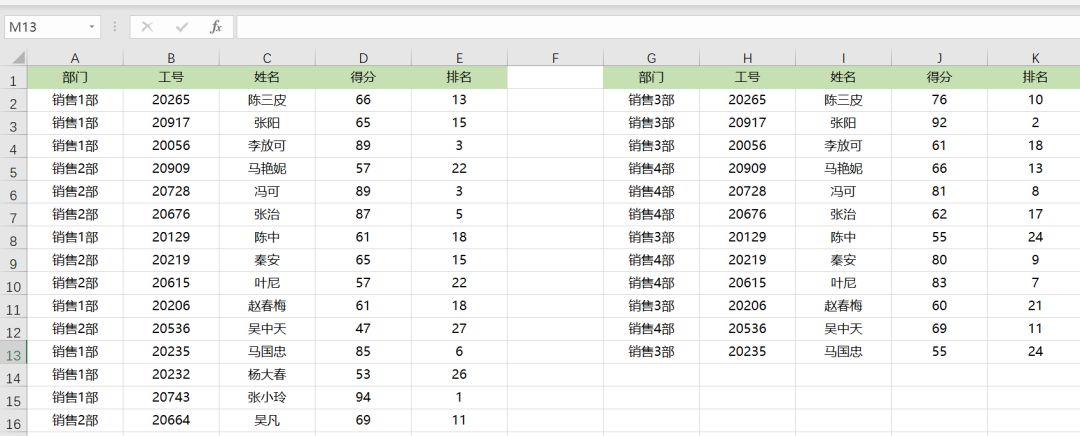
在E2中输入公式如下,之后向下填充至E16单元格。
=RANK(D2,($D$2:$D$16,$J$2:$J$16),0)
在K2中输入公式如下,之后向下填充至K13单元格。
=RANK(J2,($D$2:$D$16,$J$2:$J$16),0)
注意:上述公式的($D$2:$D$16,$J$2:$J$16)的区分,必须要用双括号,不然公式会出错。该部分是指两个区域连成的一个区域,逗号类似连接符作用。
公式的第二个参数,其中最后一个单元格行数一定是区域行数最多的那个行号。
2、条件排名
如下图,需要对部门下方的各小部门,分别排名,此时就不再适用Rank函数了。
可使用SUMPRODUCT函数来解决此问题。
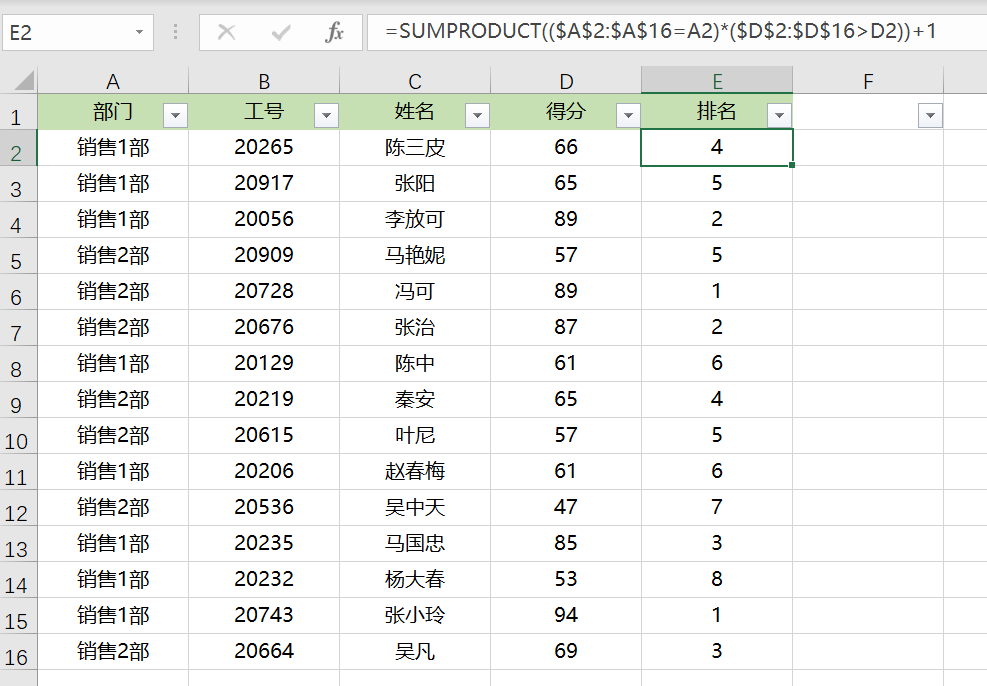
在E2中输入下述公式,之后向下填充至E16单元格。
=SUMPRODUCT(($A$2:$A$16=A2)*($D$2:$D$16>D2))+1
注意:排名原理就是比大小。公式中的*号,相当于AND函数,需要两个条件同时成立。但不能使用And函数。
3、百分比排名
如下图,对下述销售业务执行百分比排名。
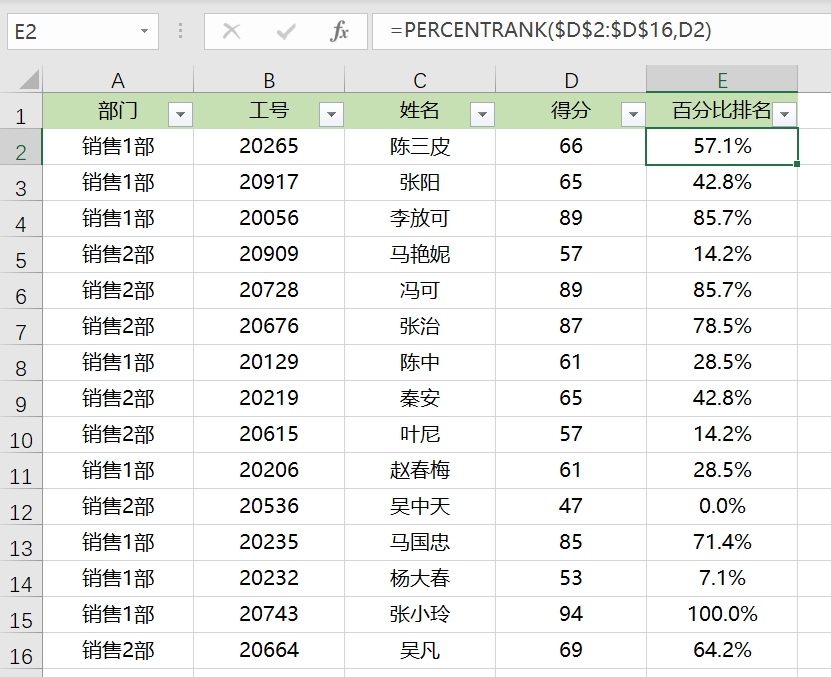
在E2中输入公式为,之后向下填充至E16单元格。
=PERCENTRANK($D$2:$D$16,D2)
注意:此函数是特定的百分比排名。
该函数语法为:
PERCENTRANK(array,x,[significance])
PERCENTRANK 函数参数如下:
Array 必需。定义相对位置的数值数组或数值数据区域。
X 必需。需得到其排位值。
significance 可选。用于标识返回的百分比值的有效位数的值。如果省略,则 PERCENTRANK 可使用 3 位小数 (0.xxx)。
关于该函数也需要注意以下三个方面:
若数组为空,则 PERCENTRANK 返回 错误值 #NUM!。
若 significance < 1,则 PERCENTRANK 会返回 错误值 #NUM!。
若数组中无与 x 匹配的值,则函数 PERCENTRANK 将进行插值,以返回正确百分比排位。
 office办公软件入门基础教程
office办公软件入门基础教程
